
Існуючу таблицю можна відредагувати, додавши кілька рядків або стовпців. Після її заповнення, може знадобитися також коригування розмірів комірок. Щоб не витрачати багато часу на підбір ширини стовпця, в програмі Word була зроблена функція, що дозволяє все це зробити автоматично.
У даній статті ми розглянемо деякі функції програми Word, дозволяють змінити таблицю одним натисканням миші.
Всі ці функції знаходяться в пункті меню «Робота з таблицями» у графі «Макет». В цьому великому меню є група функцій об’єднаних під однією назвою «Стовпці і рядки». З їх допомогою ми будемо вставляти рядки і стовпці в нашу таблицю. Пропонується чотири різні дії:
– Вставити зверху;
– Вставити знизу;
– Вставити зліва;
– Вставити справа.
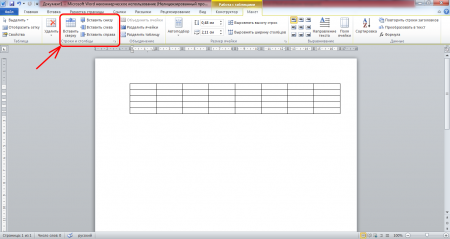
Подивимося на прикладі, як працюють ці функції. Вставляти ці функції будуть порожні рядки і стовпці, тому, для більшої наочності заповнимо нашу таблицю якимись даними, наприклад, заповнимо всі комірки цифрою «1». Щоб зробити це швидко, скористаємося однією хитрістю. Необхідно в будь-якій комірці таблиці вписати цифру «1» і виділивши цю клітинку скопіювати її в буфер обміну. Потім виділяємо необхідні нам клітинки або таблицю цілком і вставляємо нашу одиницю. У результаті ми маємо таблицю, у всіх комірках якої вписані одиниці.
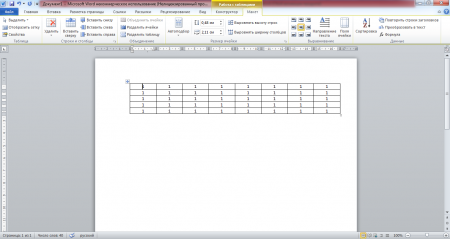
Встановимо курсор у верхню ліву комірку і спробуємо вставити рядок зверху в таблицю. Вибираємо функцію «Вставити зверху» і дивимося результат.
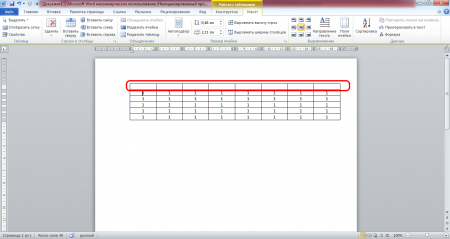
Тепер спробуємо вставити рядок знизу в таблицю. Вибираємо функцію «Вставити знизу». Курсор у нас при цьому знаходиться в своєму первісному положенні, як до початку першої вставки.
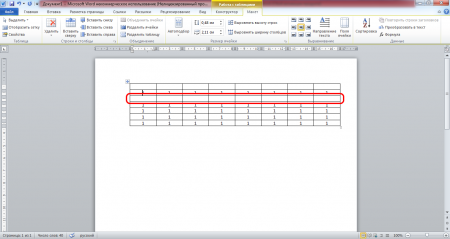
Подивимося тепер, як вставити стовпець ліворуч. Вибираємо функцію «Вставити зліва». Курсор знову ж таки у своєму початковому положенні.
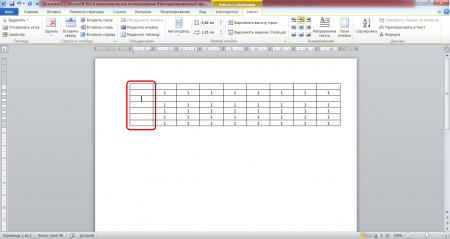
Залишилося подивитися, як вставити стовпець праворуч. Вибираємо «Вставити справа».
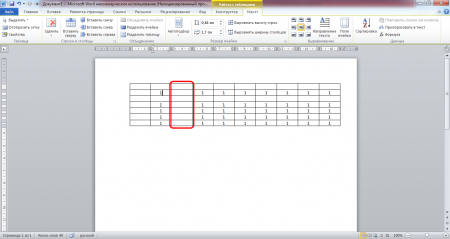
Вийшло, що ми вставили рядки і стовпці навколо нашої обраної спочатку осередки в таблиці.
Далі в меню «Макет» йде група функцій об’єднаних під назвою «Об’єднання». Всього пропонується три функції:
– Об’єднати комірки;
– Розділити клітинки;
– Розділити таблицю.
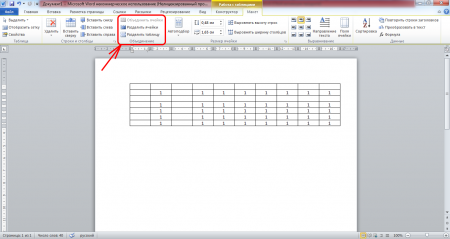
Функція «Об’єднати комірки» неактивна, якщо не буде виділено кілька комірок. Об’єднати можна не тільки дві поруч стоять осередку, але й рядок або стовпець. При цьому текст, який знаходиться у об’єднуються клітинках, теж об’єднується.
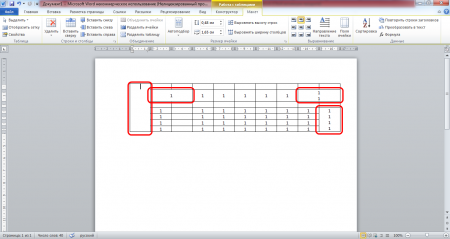
Функція «Розділити клітинки» дозволяє розділити будь-яку клітинку. При цьому існує обмеження. Максимальна кількість стовпців 63, а рядків тільки 1. Виходить, що об’єднавши раніше кілька рядків, розділити їх назад даною функцією неможливо. При поділі осередку таким способом весь текст, написаний в одну сходинку в даній комірці, залишається в лівій клітинці. Якщо текст був написаний в стовпчик, то він ділиться між одержуваними осередками.
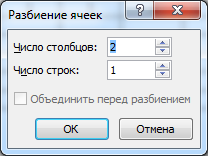
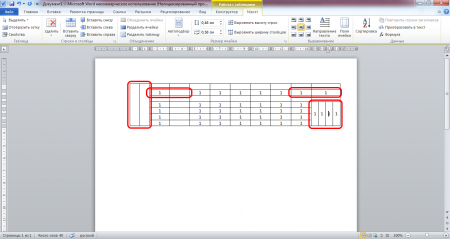
Подолати обмеження на кількість разбиваемых рядків можна скориставшись функцією малювання таблиці. При цьому все доведеться робити вручну, тобто самостійно намалювати кожну рядок.
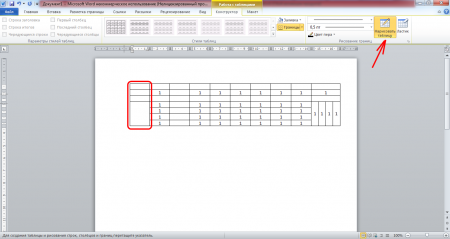
При виборі функції «Розділити» таблиця буде розділена на дві частини, при цьому рядок, в якій знаходився курсор, стане першим рядком другої таблиці.
Також існують функції, які виконують автоматичний підбір розмірів комірок таблиці, об’єднані в групу під назвою «Розмір комірки». Пропонується три різні функції:
– Автодобір;
– Вирівняти висоту рядків (висота задається в сантиметрах і може застосовуватися тільки для всієї рядка. При виборі тільки однієї клітинки в рядку функція не працює.);
– Вирівняти ширину стовпців (ширина визначається в сантиметрах і може застосуватися тільки для всього стовпця).
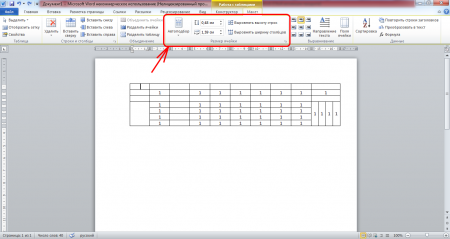
Функція «Автоматичне» відповідає тільки за ширину таблиці і ділиться ще на три функції:
– Автодобір по вмісту (ширина комірок зменшується до розміру займаної текстом, що знаходяться в даній клітинці);
– Автодобір ширини вікна (ширина таблиці автоматично збільшується до розміру встановленого вікна);
– Фіксована ширина стовпця (ширина стовпця залишається незмінною після вибору даної функції незалежно від вписываемого в осередку тексту).
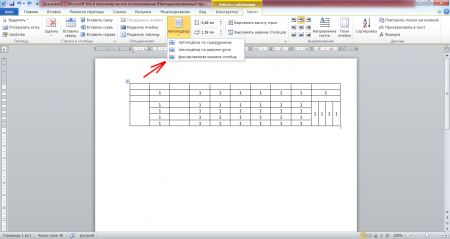
Під час подорожі до Санкт-Петербурга можна оселитися в готель «Жовтнева». Готель Жовтнева на карті розташована настільки вдало, що можна швидко дістатися в аеропорт або центр міста. Готель постійно розвивається і оновлюється, але все ж зберігає в собі трохи історії. Якщо ви хочете трохи зануритися в минуле, готель «Жовтнева» Санкт-Петербург саме те, що вам потрібно.


